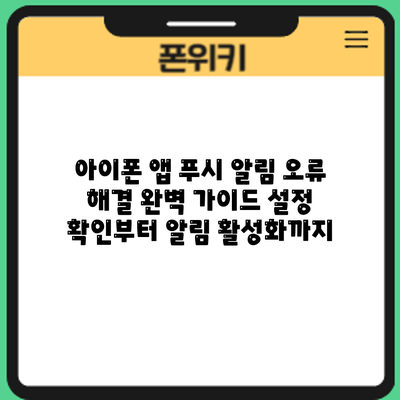아이폰 앱 푸시 알림이 안 뜰 때 해결 방법: 알림 설정 확인과 푸시 알림 활성화 방법
정말 중요한 알림을 놓치셨나요? 아이폰 앱에서 푸시 알림이 오지 않아 답답한 경험, 누구나 한 번쯤 있으실 겁니다. 소중한 정보를 놓치지 않도록, 이 글에서는 아이폰 앱 푸시 알림이 오지 않는 문제를 해결하는 완벽한 가이드를 제공합니다. 더 이상 중요한 알림을 놓치지 마세요!
아이폰 앱 푸시 알림이 오지 않는 이유와 해결책 알아보기
아이폰 앱에서 푸시 알림이 오지 않아 답답하신가요? 소중한 정보를 놓치는 것만큼 짜증나는 일도 없죠. 하지만 걱정 마세요! 이 글에서는 아이폰 앱 푸시 알림이 오지 않는 다양한 원인과 그에 따른 해결책을 자세히 알려드릴게요. 문제 해결을 위해 차근차근 확인해 보시면 됩니다.
첫 번째로 확인해야 할 것은 앱 자체의 설정입니다. 많은 분들이 놓치는 부분인데, 앱 설정에서 알림을 꺼놨을 가능성이 높아요. 예를 들어, 카카오톡 앱을 켜서 설정 메뉴에 들어가 보세요. 거기서 알림 설정이 켜져 있는지, 그리고 어떤 종류의 알림을 받을지 확인해야 합니다. 알림을 아예 꺼놨거나, 특정 알림만 꺼놨을 수도 있으니 꼼꼼하게 확인하셔야 해요. 만약 알림이 꺼져 있다면, 당연히 알림이 오지 않겠죠? 반대로 알림을 켜두었는데도 알림이 오지 않는다면, 다음 단계로 넘어가 봅시다.
두 번째로 살펴봐야 하는 것은 아이폰 시스템 설정입니다. 아이폰 자체의 알림 설정에서 해당 앱의 알림 허용이 꺼져 있을 수도 있어요. 설정 앱으로 들어가서 “알림” 메뉴를 찾으세요. 그 목록에서 문제가 되는 앱을 찾아 알림 허용이 켜져 있는지 확인해야 합니다. 알림 허용이 켜져 있더라도, 배너 알림, 소리, 잠금 화면 표시 등 세부 설정을 알아보세요. 혹시 원치 않는 알림만 켜두고 중요한 알림은 꺼두었을 수도 있으니까요. 예를 들어, 배너 알림을 꺼두면 잠금 화면에 알림이 표시되지 않아 알림을 받지 못한 것처럼 느낄 수 있답니다.
세 번째는 네트워크 연결 상태입니다. 푸시 알림은 인터넷 연결을 통해 전송되기 때문에, 네트워크 연결이 불안정하거나 끊어져 있으면 알림이 제대로 오지 않을 수 있습니다. Wi-Fi 또는 모바일 데이터 연결 상태를 확인하고, 문제가 있다면 연결을 다시 시도해 보세요. 또한, 데이터 절약 모드가 활성화되어 있으면 백그라운드에서 앱이 작동하지 않아 알림을 받지 못할 수도 있으니 확인해 보시는 것이 좋습니다.
네 번째, 가장 중요한 부분입니다. 배터리 절약 모드나 저전력 모드가 켜져 있으면, 아이폰이 앱의 백그라운드 활동을 제한합니다. 이로 인해 푸시 알림을 받지 못할 수 있어요. 특히, 배터리 부족 시 자동으로 활성화되는 경우가 많으니, 배터리 절약 모드를 끄거나, 특정 앱에 대해 백그라운드 앱 새로 고침을 허용하는지 확인해 보세요. 이것이 가장 흔한 원인이자, 가장 간과하기 쉬운 부분이니까 꼭 알아보세요!
마지막으로, 앱 버전을 확인해 보세요. 앱에 버그가 있거나, 최신 버전이 아닐 경우 푸시 알림이 제대로 작동하지 않을 수 있습니다. 앱 스토어에 접속하여 앱을 최신 버전으로 업데이트 해보는 것이 좋습니다.
위의 방법들을 모두 시도했는데도 푸시 알림이 오지 않는다면, 해당 앱 개발사에 문의하거나 아이폰을 재부팅하는 것도 고려해 보세요. 문제 해결에 도움이 되기를 바랍니다!
✅ 끊임없이 뜨는 알림, 이젠 그만! 알림 설정부터 데이터 절약까지 한 번에 해결하세요. 아이폰 푸시 알림 오류 원인과 해결 방법을 자세히 알아보세요.
1. 알림 설정 확인 및 수정: 아이폰 알림 설정 꼼꼼히 살펴보기
가장 먼저 확인해야 할 것은 아이폰의 알림 설정입니다. 설정이 잘못되어 있거나 알림이 꺼져 있을 가능성이 높습니다.
- 단계 1: 설정 앱 열기: 아이폰의 설정 앱을 실행합니다.
- 단계 2: 알림 센터로 이동: “알림” 탭을 선택합니다.
- 단계 3: 알림 허용 확인: 문제가 발생하는 앱을 찾아 알림 허용이 활성화되어 있는지 확인합니다. 만약 비활성화되어 있다면, 활성화시켜줍니다.
- 단계 4: 알림 유형 선택: 배너 알림, 알림 센터 알림, 사운드 알림 등 원하는 알림 유형을 선택합니다. 알림 설정을 “없음”으로 설정되어 있다면, 알림이 전혀 오지 않습니다.
- 단계 5: 알림 스타일 설정: 알림 배너의 스타일 (배너, 알림 표시)을 선택할 수 있습니다.
예시: 카카오톡 앱의 알림이 오지 않는다면, “설정” > “알림” > “카카오톡”으로 이동하여 알림 허용을 활성화하고 원하는 알림 유형을 선택합니다.
2. 앱 내 푸시 알림 설정 확인: 앱별 푸시 알림 활성화 여부 확인
앱 자체에도 푸시 알림 설정이 있을 수 있습니다. 각 앱의 설정 메뉴에 들어가 푸시 알림이 활성화되어 있는지 확인해야 합니다.
- 예시: 어떤 게임 앱의 경우, 게임 내 설정에서 푸시 알림을 켜거나 끌 수 있는 옵션이 제공됩니다. 이 설정을 확인하고 활성화해야 알림을 받을 수 있습니다.
- 주의사항: 앱마다 푸시 알림 설정 위치가 다를 수 있으므로, 각 앱의 도움말을 참조하는 것이 좋습니다.
3. 아이폰 시스템 재시작: 간단하지만 강력한 해결책
간단한 시스템 재시작은 의외로 많은 문제를 해결해줍니다. 알림 관련 시스템 오류를 해결하는 데 도움이 될 수 있습니다. 아이폰을 껐다가 다시 켜보세요.
4. 네트워크 연결 확인: 인터넷 연결 상태 점검
푸시 알림을 받으려면 인터넷 연결이 필요합니다. Wi-Fi 또는 모바일 데이터 연결 상태가 양호한지 확인합니다. 만약 연결이 불안정하다면, 알림이 제대로 전달되지 않을 수 있습니다.
5. 앱 업데이트: 최신 버전 앱 사용하기
앱이 오래된 버전이라면 버그로 인해 알림이 오지 않을 수 있습니다. 앱 스토어를 통해 최신 버전으로 업데이트 해보세요.
6. iOS 업데이트: 최신 운영체제 사용하기
iOS 시스템 자체의 버그로 인해 알림 문제가 발생할 수 있습니다. 최신 iOS 버전으로 업데이트하여 문제를 해결해 보세요.
7. 앱 삭제 및 재설치: 극단적인 방법이지만 효과적인 경우도 존재
모든 방법을 시도했는데도 문제가 해결되지 않는다면, 문제가 되는 앱을 삭제하고 다시 설치하는 것을 고려해 볼 수 있습니다.
아이폰 푸시 알림 문제 해결을 위한 요약 정리: 한눈에 보는 해결책
아이폰 앱 푸시 알림이 오지 않는 문제, 정말 속상하시죠? 이젠 걱정 마세요! 지금까지 살펴본 내용을 바탕으로, 문제 해결을 위한 핵심 내용을 표로 정리해 드릴게요. 꼼꼼하게 확인하시고, 더 이상 소중한 알림을 놓치지 않도록 해요!
| 문제 유형 | 가능한 원인 | 해결 방법 | 추가 확인 사항 |
|---|---|---|---|
| 앱 알림이 전혀 오지 않음 | • 앱의 알림 설정이 꺼져 있음 • 아이폰의 알림 허용 설정이 꺼져 있음 • 폰의 설정(소리/진동)이 꺼져있거나, 소리/진동 모드임 • 네트워크 연결 문제 (데이터/와이파이) • 앱 자체 오류 |
• 해당 앱을 열어 알림 설정을 켜세요. • 아이폰 설정 > 알림 > 해당 앱 > 알림 허용을 켜세요. • 폰의 소리/진동 설정을 확인하고 켜세요. • 와이파이 또는 데이터 연결 상태를 확인하고 연결하세요. • 앱을 삭제 후 재설치 해보세요. |
• 배터리 절약 모드가 켜져있는지 확인하세요. 켜져 있다면 앱의 배터리 사용 권한을 확인하세요. • iOS 최신 버전으로 업데이트 했는지 확인하세요. • 다른 앱의 알림은 정상적으로 오는지 알아보세요. |
| 특정 앱의 알림만 오지 않음 | • 해당 앱의 알림 설정 문제 • 앱 업데이트 문제 • 앱 서버 문제 |
• 앱 설정에서 알림 설정을 다시 확인하고 켜세요. • 앱 스토어에서 앱 업데이트를 확인하고 설치하세요. • 해당 앱 개발사에 문의하여 서버 문제를 알아보세요. |
• 앱의 권한 설정(위치 정보 등)을 확인하세요. • 앱 캐시 삭제를 시도해보세요 (방법은 앱마다 상이함). |
| 알림이 지연되거나 늦게 옴 | • 네트워크 연결 불안정 • 폰의 성능 저하 • iOS 시스템 문제 |
• 네트워크 연결 상태를 다시 확인하고 안정적인 연결을 확보하세요. • 폰을 재시작하거나, 불필요한 앱을 종료하여 폰 성능을 개선하세요. • iOS 시스템을 최신 버전으로 업데이트해보세요. |
• 다른 앱의 알림 지연도 알아보세요. • 폰 설정에서 알림 스타일을 확인하세요 (배너/알림 센터 등). |
| 알림 소리가 나지 않음 | • 폰의 소리 설정이 꺼져 있음 • 앱 설정에서 알림 소리 설정이 꺼져 있음 • 벨소리/알림 소리 설정 문제 |
• 폰의 소리 설정을 확인하고 켜세요. • 앱 설정에서 알림 소리를 다시 선택하고 설정하세요. • 벨소리/알림 소리 설정에 문제가 없는지 확인하세요 (다른 알림 소리도 안 나는지 확인). |
• 폰의 볼륨 설정을 최대치로 설정하여 시도해보세요. |
문제 해결을 위해서는 위 표를 차례대로 확인하고, 각 단계별로 설정을 점검하는 것이 가장 효과적입니다. 하나씩 살펴보면서 문제를 해결할 수 있을 거예요!
이제 위 내용을 꼼꼼히 확인하고 하나씩 해결해 보세요. 여전히 문제가 해결되지 않는다면, 추가적인 도움말을 참고하거나 앱 개발사에 문의하는 것도 좋은 방법입니다. 더 이상 푸시 알림 때문에 스트레스 받지 마시고, 편안하게 아이폰을 사용하세요!
추가적인 푸시 알림 문제 해결을 위한 구체적인 조치
푸시 알림이 여전히 오지 않는다면, 아래 추가적인 조치들을 차근차근 확인해 보세요. 더 효과적인 문제 해결을 위해 하나씩 따라 해보시는 것을 추천드려요.
-
앱의 설정을 다시 한번 꼼꼼히 확인하세요: 앱 자체의 알림 설정에서 푸시 알림이 켜져 있는지, 그리고 어떤 유형의 알림을 받을지 정확하게 설정되었는지 다시 한번 확인해 보세요. 혹시 알림 설정이 잘못되었거나, 특정 알림이 꺼져 있을 수도 있답니다.
-
배터리 최적화 기능 점검: 아이폰의 배터리 최적화 기능이 앱의 푸시 알림을 차단하고 있을 수 있어요. 설정 앱에서 배터리 > 배터리 상태 > 배터리 최적화 에서 해당 앱의 최적화 기능이 꺼져 있는지 확인해 보세요. 필요하다면 꺼주시면 됩니다.
-
네트워크 연결 확인: 안정적인 인터넷 연결이 푸시 알림 수신에 필수적이에요. 와이파이 또는 모바일 데이터 연결 상태를 확인하고, 연결이 불안정하다면 안정적인 연결 환경을 확보해 주세요.
-
아이폰 재시작: 간단하지만 효과적인 방법이에요! 아이폰을 완전히 껐다가 다시 켜면 시스템 오류로 인한 알림 문제가 해결될 수 있답니다.
-
앱 삭제 및 재설치: 앱에 심각한 오류가 있을 경우, 앱을 삭제하고 다시 설치하는 것이 문제 해결에 도움이 될 수도 있습니다. 데이터 백업은 잊지 마세요!
-
운영체제 업데이트: 아이폰 운영체제가 최신 버전인지 확인하고, 업데이트가 필요하다면 최신 버전으로 업데이트해 주세요. 최신 버전에서는 알림 관련 버그가 수정되었을 가능성이 높아요.
-
애플 지원 문의: 위의 방법들을 모두 시도했는데도 문제가 해결되지 않는다면, 애플 지원팀에 문의하여 도움을 받는 것이 좋습니다. 자세한 상황을 설명해주시면 전문가의 도움을 받을 수 있을 거예요.
-
다른 앱과 비교 분석: 다른 앱의 푸시 알림은 정상적으로 수신되는지 확인해 보세요. 만약 다른 앱의 알림도 오지 않는다면, 문제가 특정 앱이 아니라 아이폰 시스템 자체에 있을 가능성이 높습니다.
-
알림 허용 앱 확인: 설정 > 알림 에서 앱별로 알림 허용 여부를 다시 한번 확인해 봐야 해요. 혹시 실수로 알림 권한을 거부했을 수도 있으니 꼼꼼하게 체크해주세요.
푸시 알림 문제 해결의 핵심은 문제 상황을 정확히 파악하고, 단계적으로 해결책을 적용하는 데 있습니다. 하나씩 확인해 가면서 문제를 해결해 나가세요.
이 모든 방법을 시도했는데도 문제가 지속된다면, 애플 공식 지원 채널을 통해 도움을 요청하시는 것이 최선의 방법입니다. 원활한 푸시 알림 수신을 기대하며, 더 궁금한 점이 있으시면 언제든지 문의해주세요!
결론: 이제부터 푸시 알림, 놓치지 않고 제대로 받아보세요!
자, 이렇게 아이폰 앱 푸시 알림이 오지 않는 문제를 해결하는 다양한 방법들을 살펴보았어요. 설정 확인부터 알림 활성화, 그리고 앱 자체 문제까지, 하나하나 꼼꼼하게 체크해보면서 문제의 원인을 찾고 해결할 수 있도록 가이드를 제공해 드렸어요. 혹시 위 방법들을 모두 시도했는데도 문제가 해결되지 않는다면, 개발사에 문의하거나 다른 앱을 사용해 보는 것도 좋은 방법이에요.
지금까지 설명드린 내용들을 다시 한번 정리해 볼게요. 푸시 알림을 제대로 받지 못하는 가장 큰 이유는 다음과 같아요.
- 설정이 잘못되어 있을 경우: 알림 허용 설정이 꺼져 있거나, 앱별 알림 설정이 제대로 되어 있지 않은 경우가 많아요. 설정 앱에서 꼼꼼하게 확인해야 해요!
- 앱 자체의 문제: 앱에 버그가 있거나, 서버 문제로 푸시 알림이 전송되지 않을 수 있어요. 앱 업데이트를 확인하거나 개발사에 문의해 보세요.
- 아이폰 시스템 문제: 아이폰의 운영체제 자체에 문제가 있을 수도 있어요. 아이폰을 재시작하거나, iOS 업데이트를 통해 해결할 수 있어요.
- 배터리 절약 모드: 배터리 절약 모드가 활성화되어 있으면 푸시 알림이 제한될 수 있어요. 배터리 절약 모드를 잠시 해제해보세요.
이 모든 것을 확인하고도 문제가 계속된다면, 마지막으로 고려해 볼 사항이 있어요. 혹시 방화벽이나 보안 소프트웨어가 푸시 알림을 차단하고 있지는 않은지 확인해 보세요. 이 흔하지 않은 원인을 간과하면 문제 해결이 지연될 수 있으니, 꼭 점검해 보시는 것을 추천드려요!
이제 더 이상 중요한 알림을 놓칠 걱정은 없겠죠? 오늘 안내해 드린 방법들을 통해 소중한 알림을 놓치지 않고, 모든 앱의 알림을 제대로 받아보시길 바라요. 앞으로도 아이폰 사용에 도움이 되는 정보들을 꾸준히 소개해 드릴 테니 기대해 주세요!
자주 묻는 질문 Q&A
Q1: 아이폰 앱 푸시 알림이 오지 않는 가장 흔한 원인은 무엇인가요?
A1: 가장 흔한 원인은 배터리 절약 모드 또는 저전력 모드 활성화입니다. 이 모드가 켜져 있으면 백그라운드 앱 활동이 제한되어 푸시 알림을 받지 못할 수 있습니다.
Q2: 아이폰 푸시 알림 설정을 확인하는 방법은 무엇인가요?
A2: 설정 앱 > 알림 으로 이동하여 문제가 되는 앱을 찾아 알림 허용이 켜져 있는지 확인하고, 배너 알림, 소리, 잠금 화면 표시 등 세부 설정을 확인합니다. 또한, 해당 앱 자체의 설정에서도 알림 설정이 활성화되어 있는지 확인해야 합니다.
Q3: 앱 푸시 알림 설정을 확인했는데도 알림이 오지 않으면 어떻게 해야 하나요?
A3: 네트워크 연결 상태를 확인하고, 아이폰을 재부팅하며, 앱을 최신 버전으로 업데이트 합니다. 문제가 지속되면 앱을 삭제 후 재설치하거나, 애플 지원 또는 해당 앱 개발사에 문의하는 것을 고려해 보세요.